Як в редакторі word намалювати коло і вставити туди текст
Для того, щоб створити коло в Word, необхідно вибрати розділ "Вставка". Там, підрозділі "Ілюстрації" є пункт "Фігури". Список фігур великий, і серед основних фігур знаходиться Овал.
Його і вибираємо. Для того, щоб вийшов саме коло, а не овал, при розтягуванні об'єкта на аркуші утримуємо клавішу Shift. При зміні розміру також варто утримувати Shift, щоб пропорції були збережені.
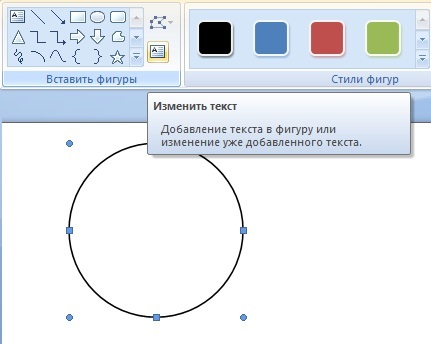
Потім, вибравши коло, ми бачимо в лівій верхньому меню кнопку - "Змінити текст". Натискаємо на неї і можна писати текст у фігурі. Надалі отриманий текст можна редагувати і вирівнювати по центру / краях. При необхідності текст можна і повернути.
Для того, щоб в документі Word використовувати коло з текстом. потрібно:
1) У головному меню програми вибрати "Вставка" -> "Фігури". Нас цікавить така фігура, як "Овал". Саме її потрібно вибрати в списку, що розкривається фігур.
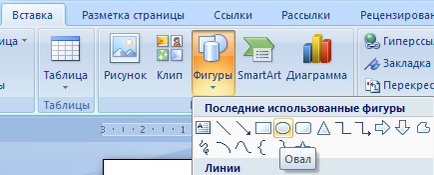
2) Розміщуємо даний овал на те місце в документі Ворд, яке вам потрібно.
3) Щоб це був саме коло, а не овал, потрібно клацнути на ньому кнопкою миші, а потім потягнути за вузли так, щоб вийшов круг.
4) Щоб додати текст клацаємо правою кнопкою миші на фігурі і вибираємо в контекстному меню "Додати текст" / "Змінити текст".
5) Пишемо потрібний текст.
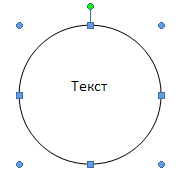
Для вирівнювання тексту потрібно в контекстному меню фігури вибрати "Формат автофігури", у вікні вибираємо вкладку "Напис" - саме тут можна змінювати параметри тексту, який розташований всередині кола.